Samsung ha recentemente rilasciato il Galaxy A54 5G e il Galaxy A34 5G come ultimi smartphone di fascia media. Entrambi i modelli vantano display Super AMOLED con una frequenza di aggiornamento di 120Hz e unità a tripla fotocamera nella parte posteriore. Il Galaxy A54 5G e il Galaxy A34 5G funzionano su Android 13 con una nuovissima One UI 5.1. In questo tutorial, ti guideremo su come risolvere il problema del Bluetooth sul Samsung Galaxy A54 e A34.
Il trasferimento dei dati tramite Bluetooth è lento, ma non è la sua unica applicazione. Man mano che gli smartphone si sbarazzano del jack per le cuffie, le cuffie wireless accoppiate con Bluetooth sono una mania; tuttavia, Samsung A54 e A34 mantengono un jack per le cuffie. In ogni caso, abbiamo ricevuto molte domande sui problemi Bluetooth di Samsung A54 e A34 che gli utenti devono affrontare e ce ne sono troppe.
Abbiamo preso in considerazione la maggior parte dei problemi e provato i metodi di risoluzione dei problemi che puoi utilizzare per risolvere il Problema Bluetooth Samsung A54 e A34 in pochi minuti. Naturalmente, questa guida può essere utilizzata per risolvere problemi e problemi relativi al Bluetooth su tutti i dispositivi Android.
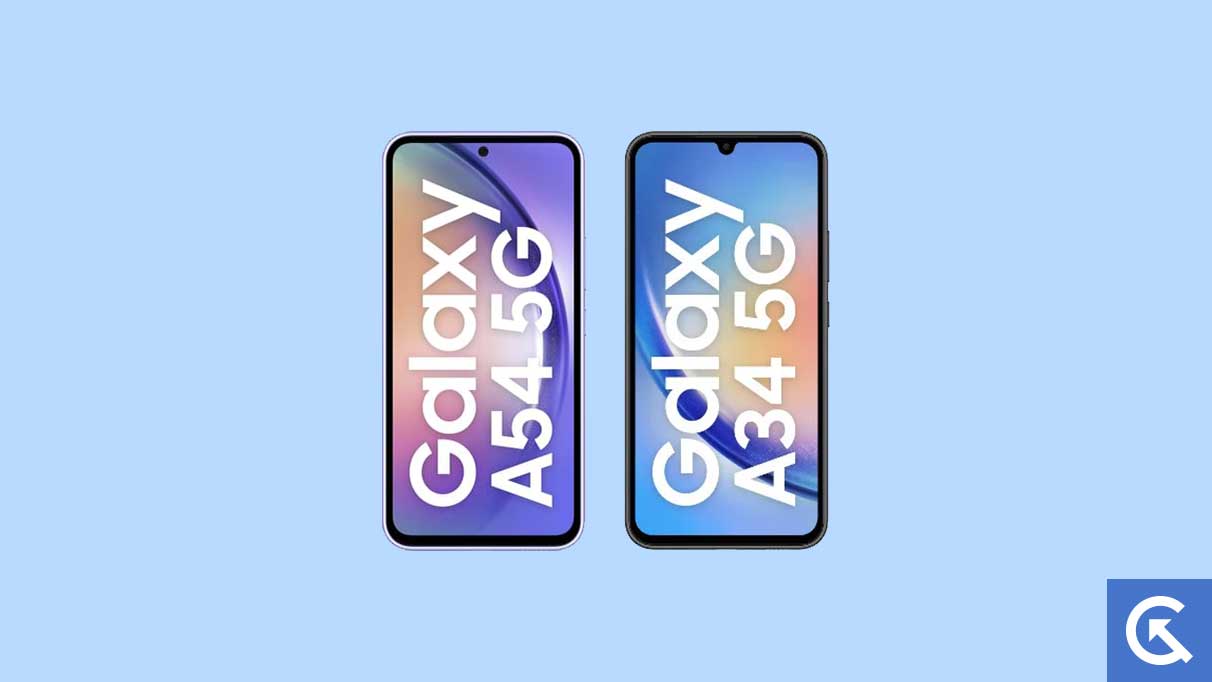
Contenuto pagina
Panoramica del dispositivo Samsung Galaxy A54 e A34
Il Samsung Galaxy A54 5G e A34 5G sono due smartphone di fascia media che condividono molte somiglianze nelle specifiche software e hardware. Entrambi i dispositivi funzionano su Android 13 con One UI 5.1 in cima e presentano una frequenza di aggiornamento di 120Hz sui loro display Super AMOLED. Comprendono anche configurazioni con tripla fotocamera posteriore, spazio di archiviazione espandibile e strutture certificate IP67 con resistenza a polvere e acqua.
Tuttavia, ci sono alcune differenze fondamentali tra i due modelli. Il Galaxy A54 5G è dotato di un display da 6,4 pollici, mentre l’A34 5G ha un display da 6,6 pollici leggermente più grande. L’A54 5G è dotato di un sensore primario da 50 megapixel nella configurazione della fotocamera posteriore, mentre l’A34 5G ha un sensore primario da 48 megapixel. Inoltre, l’A54 5G è dotato di una fotocamera frontale da 32 megapixel, mentre l’A34 5G ha una fotocamera frontale da 13 megapixel.
s
In termini di dimensioni, l’A54 5G misura 158,2×76,7× 8,2 mm e pesa 202 grammi, mentre l’A34 5G misura 161,3×78,1×8,2 mm e pesa 199 grammi. Nonostante queste differenze, entrambi i dispositivi sono dotati di una batteria da 5.000 mAh che supporta la ricarica rapida da 25 W e offrono fino a 256 GB di spazio di archiviazione espandibile. Presentano inoltre lo stesso set di opzioni di connettività e sensori.
Nel complesso, i Samsung Galaxy A54 5G e A34 5G offrono agli utenti un’esperienza simile con piccole differenze nelle dimensioni del display, nei sensori della fotocamera e nella risoluzione della fotocamera frontale.
Come risolvere il problema Bluetooth Samsung A54 e A34?
In alcuni smartphone Samsung A54 e A34, gli utenti segnalano che non possono accoppiarsi con nessuno smartphone, a volte il Bluetooth si disconnette, distorsione audio in Auricolari Bluetooth, Bluetooth non funzionante e altro ancora. Se riscontri problemi con il Bluetooth sul tuo Samsung A54 e A34, prova questi suggerimenti per la risoluzione dei problemi.
Riavvia il telefono
I problemi tecnici del software sono una cosa, e non si può negarlo. Potrebbe attivarsi in qualsiasi momento, quindi a volte anche un telefono di punta tende a balbettare un po’. Parlando del problema Bluetooth Samsung A54 e A34, è possibile che quando hai provato a connetterti a un dispositivo Bluetooth, il software abbia intercettato un bug o un errore causando problemi come l’impossibilità di connettersi o trasferire problemi o addirittura non essere in grado di rilevare un dispositivo Bluetooth.
Il riavvio del telefono è un coltellino svizzero di metodi di risoluzione dei problemi Bluetooth in quanto tende a risolvere una serie di problemi e dovrai farlo tu. Prova a fare lo stesso anche per il dispositivo del destinatario o del mittente.
Attiva la connettività Bluetooth
Supponendo che tu sia stato in grado di connetterti a un dispositivo Bluetooth se il telefono ha rifiutato la connessione o Se non sei in grado di scoprire il suddetto dispositivo, perché non provare ad attivare la connessione Bluetooth. Abbassa il Pannello delle notifiche e tocca due volte sul riquadro “Bluetooth” per disattivarlo e attivarlo. Puoi farlo alcune volte per ogni evenienza.
Attiva la modalità aereo
Proprio come qualsiasi altro problema legato alla connettività, la modalità aereo potrebbe interferire con la connettività Bluetooth causando il malfunzionamento del sistema registrarsi su un dispositivo Bluetooth o problemi di trasferimento lento tramite Bluetooth. Vai semplicemente al pannello delle notifiche sul tuo Samsung A54 e A34 e tocca due volte (o in coppia) per attivare la modalità aereo o la modalità aereo. Questo dovrebbe abilitare e disabilitare la modalità aereo (ecco perché in coppia). Controlla se il problema è stato risolto o meno.
Imposta il Bluetooth del tuo telefono su”Rilevabile”
Alcuni smartphone hanno una funzione chiamata”Rilevabile“o la sua sinonimo che, se abilitato, solo allora l’altro dispositivo rileva il tuo dispositivo. Se dimentichi di rendere rilevabile il tuo dispositivo, nessuna quantità di commutazione Bluetooth o Modalità aereo o nessuno dei metodi elencati qui non funzionerà. Il dispositivo del destinatario non sarà in grado di rilevare il tuo dispositivo, quindi non puoi fare nulla finché non lo abiliti.
La distanza è importante
Alcuni utenti si connetterebbero a un dispositivo Bluetooth e viaggerebbero lontano l’uno dall’altro pensando che funzionerà. I dispositivi Bluetooth hanno una portata e proprio come il Wi-Fi, man mano che ti allontani dall’altro dispositivo, la potenza della rete si indebolisce. Ciò potrebbe causare una velocità di trasferimento lenta o una disconnessione improvvisa (o/e la connessione in un loop).
Rimuovi le connessioni precedenti
I miei auricolari wireless Sennheiser continuano ad accoppiarsi con il mio PC quando accendilo per guardare un film sul mio telefono. Questo perché gli auricolari sono stati accoppiati su entrambi i dispositivi e, a seconda di quale dispositivo li intercetta per primo e di altre metriche, si connette al laptop anziché al mio Samsung A54 e A34.
La semplice soluzione è semplicemente disaccoppiare il dispositivo indesiderato (ad esempio il laptop, in questo caso) e associalo al Samsung A54 e A34. In base al dispositivo a cui stai tentando di connetterti tramite Bluetooth (altoparlanti, accessori, smartphone, ecc.), potresti avere più connessioni in modo che questo trucco funzioni.
Dimentica e accoppia
Uno dei comuni problemi Bluetooth di Samsung A54 e A34 è probabilmente l’impossibilità di connettersi a un dispositivo Bluetooth con cui ti sei connesso in precedenza. Qui puoi usare un trucco chiamato dimentica e ripara. Affinché funzioni, devi dimenticare il dispositivo Bluetooth e accoppiarlo di nuovo e c’è una maggiore possibilità che il bug si risolva.
Passaggio 01: Per prima cosa, vai a Impostazioni >> Bluetooth >> Dispositivi connessi.
Passaggio 02: Trova la rete che vuoi dimenticare. Dato che stavi tentando di connetterti a tale rete, dovrebbe trovarsi nella sezione “Scoperto/Accoppiato”.
Passaggio 03: premi a lungo o tocca l’icona icona a forma di ingranaggio sulla suddetta rete e tocca ‘Dimentica dispositivo’. Tieni presente che la procedura per questo passaggio potrebbe differire da telefono a telefono.
Passaggio 04: Ora che hai dimenticato la rete con successo, connettila come al solito e controlla se il problema è stato risolto o meno.
Svuota cache Bluetooth
.parallax-ad-container{position:relative;width:100 %;altezza:320px;margine:0 auto;overflow:nascosto}.annuncio-parallasse{posizione:assoluto!importante;alto:0!importante;sinistra:0!importante;larghezza:100%!importante;altezza:100%! importante;bordo:0!importante;margine:0!importante;padding:0!importante;clip:rect(0,auto,auto,0)!importante}.parallax-ad>iframe{posizione:fixed;top:130px; height:100%;transform:translateX(-50%);margin-left:0!important}.ad-label{font-family:Arial,Helvetica,sans-serif;font-size:.875re m;color:#8d969e;text-align:center;padding:1rem 1rem 0 1rem}
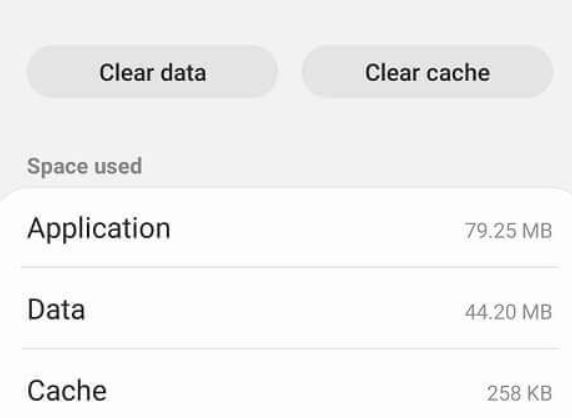
In alcuni casi, la cache su uno smartphone Android è sia un vantaggio che una maledizione. Parlando di problemi Bluetooth, la cache integrata può interferire con il funzionamento del Bluetooth su Samsung A54 e A34. L’eliminazione della cache Bluetooth può risolvere immediatamente il problema.
Per cancellare la cache Bluetooth, ecco come procedere.
Passaggio 01: Per prima cosa, vai a Impostazioni. strong> sul tuo telefono e procedi ad “App e notifiche”.
Passaggio 02: tocca l’icona con i tre puntini in alto per vedere “Sistema apps” e cerca “Bluetooth”. Toccalo quando lo trovi.
Passaggio 03: Vai a “Archiviazione e cache ” e cancellalo. Questo dovrebbe aiutare a risolvere l’imminente problema Bluetooth Samsung A54 e A34.
Ripristina impostazioni Bluetooth
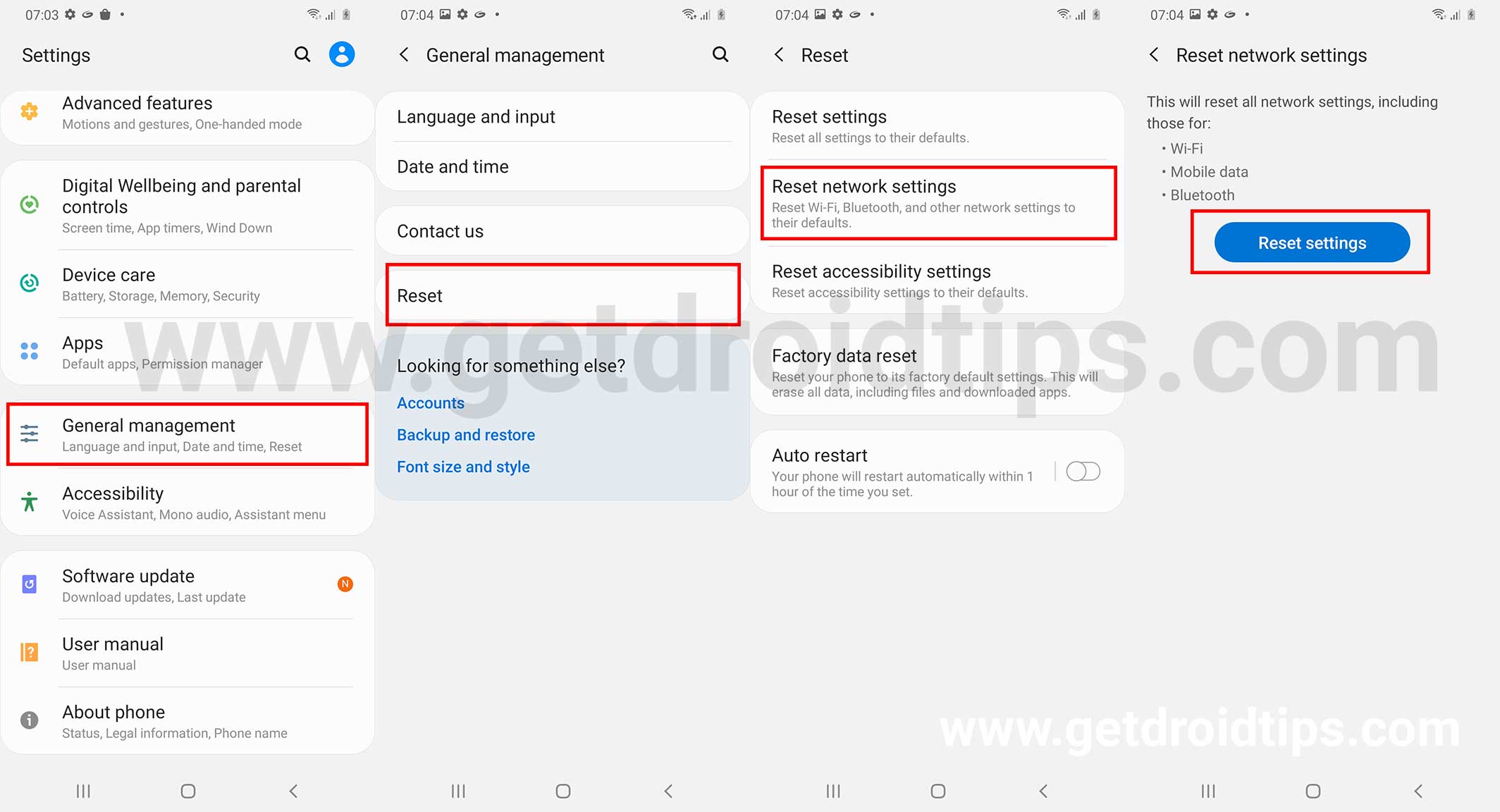
È del tutto possibile che alcune impostazioni siano andate in tilt ed è qui che funziona il ripristino. Apparentemente, questo ripristinerà le impostazioni di rete alle impostazioni di fabbrica e, si spera, risolverà anche il problema.
Passaggio 01: vai all’app Impostazioni sul tuo telefono e procedi a “Connessione e condivisione”.
Passaggio 02: Successivamente, seleziona “Ripristina Wi-Fi, reti mobili e Bluetooth”.
Passaggio 03: Infine, fai clic su”Ripristina impostazioni“e questo dovrebbe ripristinare le impostazioni relative a Bluetooth, dati mobili e Wi-Fi allo stesso modo.
Incompatibile Driver
Se stai tentando di connettere il telefono al PC tramite Bluetooth, un driver incompatibile può ostacolare la connessione. Si consiglia di aggiornare il driver Bluetooth sul PC per verificare se questo metodo ha funzionato o meno.
Aggiorna il sistema operativo
Il software incompatibile sulla parte anteriore dello smartphone può causare l’ira del Bluetooth. Se stai riscontrando questo problema Bluetooth su Samsung A54 e A34 (o qualsiasi altro smartphone), aggiorna il suo software e verifica se il problema funziona o meno.
Esegui un ripristino delle impostazioni di fabbrica
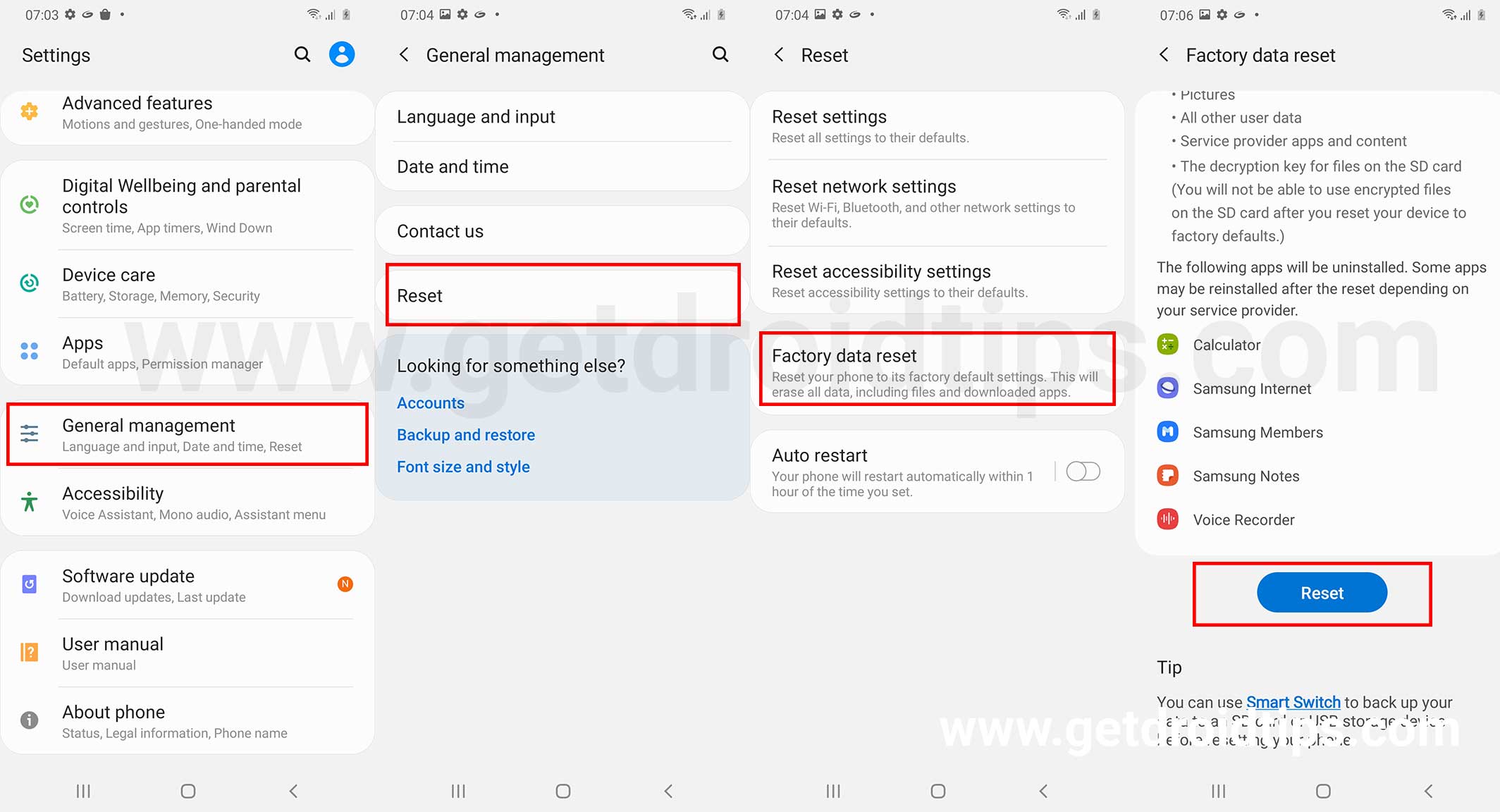
Questo è l’ultimo resort ma dovresti sapere che così facendo rimuoverai tecnicamente tutti i dati dal tuo telefono in modo permanente. Fai un backup se acconsenti e procedi. Puoi utilizzare l’app Impostazioni del telefono per iniziare, procedere “Informazioni sul telefono >> Ripristino impostazioni di fabbrica” e selezionare “Cancella tutti i dati” e il gioco è fatto. Configura il dispositivo come nuovo e controlla se il problema Bluetooth è stato risolto o meno.
Ancora, stai affrontando il problema Bluetooth Samsung A54 e A34?
Anche se non ne sono sicuro stai affrontando questo problema ma supponendo che tu abbia seguito la guida alla risoluzione dei problemi sopra menzionata per non riuscire ad avviare il Bluetooth, è probabile che il tuo telefono abbia un problema hardware. Il sistema Bluetooth sul tuo telefono ha un hardware noto anche come chip e potrebbe riscontrare problemi. Hai due opzioni. Rivolgiti a un centro di assistenza di terze parti (e annulla la garanzia, se presente, ma più economica) o a un centro di assistenza autorizzato (la garanzia rimane intatta ma potrebbe essere costosa).
Siamo alla fine di questa risoluzione dei problemi guida su come risolvere il problema Bluetooth Samsung A54 e A34. Si spera che il Bluetooth sul tuo telefono abbia iniziato a funzionare correttamente indipendentemente dal problema che presentava, inclusi”Bluetooth non connesso”,”Bluetooth disconnesso”,”Bluetooth non rilevabile”,”il trasferimento dei dati è lento su Bluetooth”e altri.